DEXP TV पर YouTube कैसे अपडेट करें?

हर इंटरनेट उपयोगकर्ता जानता है कि YouTube क्या है। आज तक, इस वीडियो होस्टिंग को सबसे लोकप्रिय में से एक कहा जा सकता है, यदि सबसे लोकप्रिय नहीं है। इसके कई कारण हैं, उदाहरण के लिए, यह तथ्य कि प्लेटफ़ॉर्म बिल्कुल मुफ़्त है और किसी भी उपयोगकर्ता को सभी उपलब्ध सामग्री तक पहुँच प्रदान करता है, नेटवर्क पर अपने स्वयं के वीडियो अपलोड करने और यहाँ तक कि उस पर पैसा कमाने की क्षमता प्रदान करता है। इसके अलावा, अपनी प्रसिद्धि के बावजूद, ब्रांड तेजी से बढ़ रहा है और सभी आधुनिक प्लेटफार्मों का समर्थन करता है। लेकिन अगर एप्लिकेशन आपके मॉडल पर ठीक से काम करना बंद कर दे तो क्या करें?
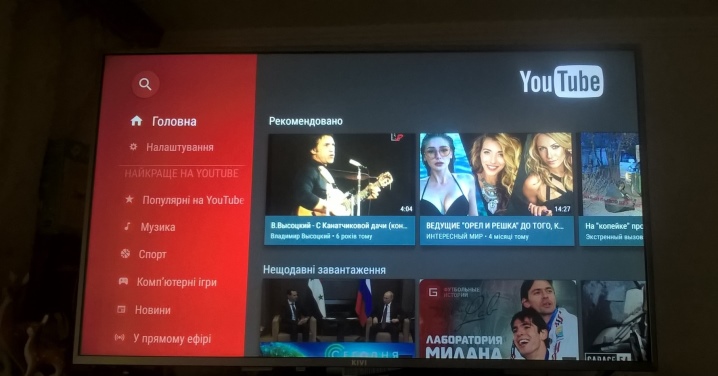
ऐप काम क्यों नहीं कर रहा है?
किसी समस्या के समाधान से पहले उसके कारणों को समझना आवश्यक है। YouTube के मामले में, कई हो सकते हैं।
- सेवा में कुछ त्रुटियाँ या परिवर्तन हो सकते हैंजिसके कारण कुछ टीवी पर प्रोग्राम ठीक से काम नहीं कर पाता है।
- पुराने मॉडल समय के साथ, वे अब कई लोकप्रिय सेवाओं द्वारा समर्थित नहीं हैं, और YouTube कोई अपवाद नहीं है। 2017 तक, 2012 से पहले जारी किए गए टीवी पर ऐप का उपयोग नहीं किया जा सकता है।
- डिवाइस सॉफ़्टवेयर समस्याएं एप्लिकेशन को सही ढंग से चलाने की अनुमति न दें। यह ठीक करने के लिए एक दुर्लभ लेकिन काफी आसान समस्या है।
- वजह से YouTube की नीतियों से कुछ कंपनियों की असहमति, कुछ ब्रांडों के आधिकारिक स्टोर में, एप्लिकेशन पूरी तरह से गायब हो सकता है।
- तकनीकी खराबी सर्वर पर और प्रोग्राम की अन्य समस्याओं के लिए उपयोगकर्ता के किसी हस्तक्षेप की आवश्यकता नहीं होती है। आम तौर पर, ऐसी घटनाओं को काफी जल्दी हल किया जाता है, लेकिन अस्थायी रूप से उपयोगकर्ता की सेवा तक पहुंच को प्रतिबंधित कर सकता है।

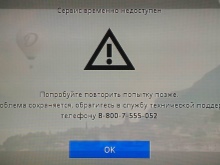
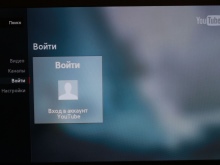
यदि प्रोग्राम अचानक काम करना बंद कर देता है, तो घबराना जल्दबाजी होगी। पहले खराबी का अनुमानित कारण निर्धारित करें।
उदाहरण के लिए, यह तथ्य कि YouTube ने आपके टीवी मॉडल का समर्थन करना बंद कर दिया है, पॉप-अप विंडो द्वारा पहचाना जा सकता है जो उस समय दिखाई देता है जब आप सेवा में प्रवेश करने का प्रयास करते हैं। यदि आप सर्वर से कनेक्टेड नहीं हैं और कोई वीडियो शामिल नहीं है, तो जाहिर है कि समस्या पूरी तरह से अलग है।
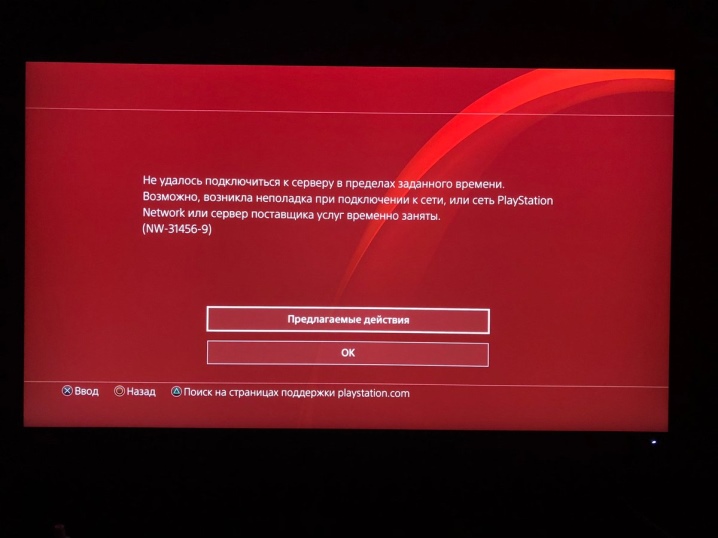
स्थापित कैसे करें?
YouTube को DEXP टीवी पर स्थापित करना और स्थापित करना एक सरल और सीधा मामला है। जो तुम्हे चाहिए वो है सीधे आपका टीवी और इंटरनेट कनेक्शन। यदि आपने पहले से इंस्टॉल किए गए प्रोग्राम के साथ एक नया टीवी खरीदा है, या यदि आप इसे अपने पुराने स्मार्ट टीवी पर सेट करना चाहते हैं, तो एल्गोरिथ्म लगभग समान है।
सबसे पहले आपको प्रोग्राम के पुराने संस्करण को अनइंस्टॉल करना होगा। आप Play Market के मुख्य मेनू में प्रवेश करके और वहां से - "मेरे एप्लिकेशन" अनुभाग में प्रवेश करके ऐसा कर सकते हैं। आपके द्वारा अपने उपकरणों पर इंस्टॉल किए गए एप्लिकेशन की पूरी सूची स्क्रीन पर दिखाई देगी। उनमें से YouTube आइकन ढूंढें और उस पर क्लिक करें। आवेदन पृष्ठ खुल जाएगा। "हटाएं" बटन पर क्लिक करें और आवेदन को हटाने की पुष्टि करें।
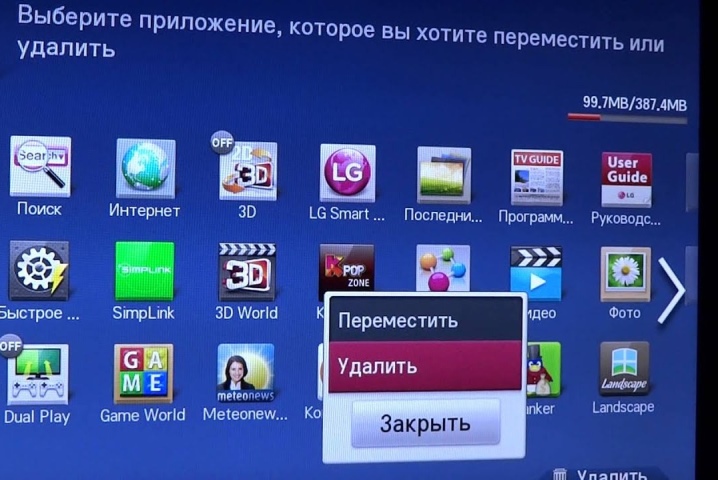
अब आप नवीनतम संस्करण डाउनलोड कर सकते हैं। डिलीट बटन के स्थान पर एक हरा डाउनलोड बटन दिखाई देगा।
इस पर क्लिक करने के बाद एप्लीकेशन का इंस्टालेशन शुरू हो जाएगा। इसके समाप्त होने के बाद, बटन का नाम "ओपन" में बदल जाएगा। आप एप्लिकेशन चला सकते हैं। आमतौर पर ऊपर दिए गए चरण आपको वापस उठने और चलाने के लिए पर्याप्त हैं। एप्लिकेशन लॉन्च करने के बाद प्रोग्राम स्वचालित रूप से अधिक सटीक सेटिंग्स करेगा। यदि नहीं, और आप अभी भी होस्टिंग तक नहीं पहुंच सकते हैं, तो समस्या के गहन समाधान की जांच करना उचित है।
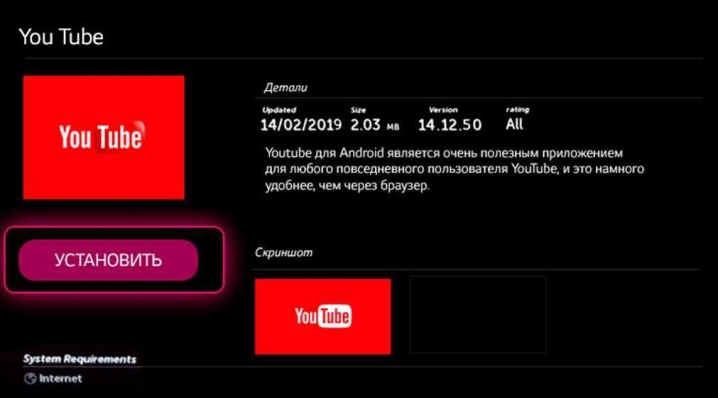
अगर अपडेट मदद नहीं करता है तो क्या करें?
ऐसा लगता है कि इस प्रश्न का एक सरल और स्पष्ट उत्तर दिया जा सकता है - सामंजस्य, लेकिन यह बिल्कुल नहीं है जो आप सुनना चाहेंगे। इसके अलावा, समस्या से निपटने के तरीके के लिए कई विकल्प हैं।
एप्लिकेशन कैश साफ़ करना
कभी-कभी यह विधि एप्लिकेशन को सचमुच एक नया जीवन देने में मदद करती है। "होम" मेनू के माध्यम से टीवी मेनू पर जाएं और "एप्लिकेशन" अनुभाग चुनें (इसे अलग तरह से कहा जा सकता है)। खुलने वाली सूची में, YouTube ढूंढें और उस पर क्लिक करें। एप्लिकेशन आइकन के तहत "डेटा साफ़ करें (कैश)" बटन होगा। उस पर क्लिक करें और ओके पर क्लिक करके डिलीट करने के लिए सहमत हों। विधि न केवल एंड्रॉइड सिस्टम चलाने वाले टीवी के लिए प्रासंगिक है, बल्कि अन्य ऑपरेटिंग सिस्टम में भी है, जहां यह थोड़ा भिन्न हो सकता है।
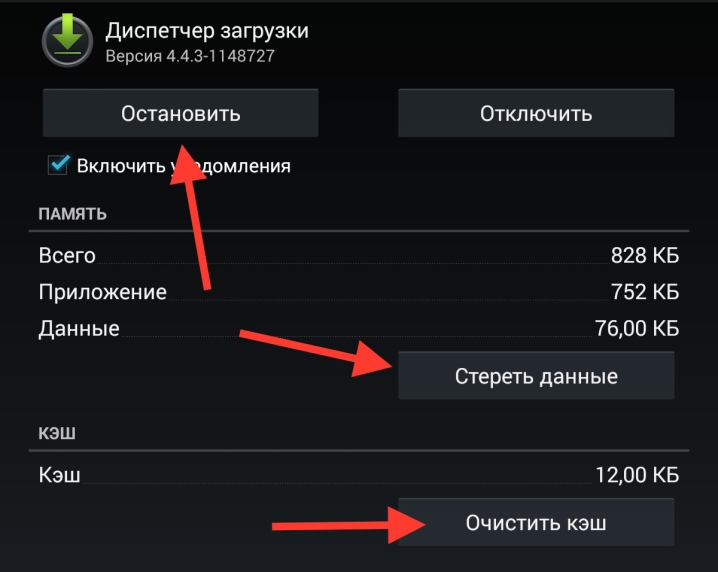
पुराने मॉडल के मालिकों के लिए
इस तथ्य के बावजूद कि 2017 में, सेवा ने 2012 से पहले जारी किए गए टीवी का समर्थन करना बंद कर दिया, उनके मालिकों के लिए एक समाधान है। और यद्यपि आधिकारिक आवेदन का उपयोग अब संभव नहीं है, फिर भी एक रास्ता है। स्मार्टफोन या किसी अन्य गैजेट को टीवी से कनेक्ट करना सबसे आसान और तेज़ तरीका है, जहां से वीडियो प्रसारित किया जाएगा। इसके अलावा, आप एक नए एंड्रॉइड सेट-टॉप बॉक्स पर भी छींटाकशी कर सकते हैं या यहां तक कि एक ब्राउज़र के माध्यम से वीडियो भी देख सकते हैं। हालाँकि, यह सब महंगा या असुविधाजनक है, लेकिन एक सार्वभौमिक तरीका है जो आपको ऐसी कठिन परिस्थिति में बचाएगा।
- अपने कंप्यूटर या लैपटॉप पर YouTube विजेट डाउनलोड करें।
- एक खाली फ्लैश ड्राइव लें और उस पर एक यूट्यूब फोल्डर बनाएं।
- इस फ़ोल्डर में आपके द्वारा डाउनलोड किए गए संग्रह की सभी सामग्री को अनपैक करें।
- अब फ्लैश ड्राइव को टीवी में डालें और स्मार्ट हब ऐप लॉन्च करें।
- YouTube उन ऐप्स की सूची में दिखाई देगा जिनका आप उपयोग कर सकते हैं। यह केवल इसे एक साधारण क्लिक के साथ लॉन्च करने के लिए बनी हुई है।

स्मार्ट टीवी पर एप्लिकेशन के प्रदर्शन के साथ समस्या का समाधान करना पहली नज़र में लगने की तुलना में बहुत आसान है। इसके लिए बस थोड़ी सी तार्किक सोच की जरूरत होती है। दुर्भाग्य से, सभी कारणों को अपने आप समाप्त नहीं किया जा सकता है। यदि सेवा से ही समस्या उत्पन्न हुई है, तो आपको अभी भी इसके बहाल होने की प्रतीक्षा करनी होगी।
क्या करें टीवी पर YouTube अपडेट नहीं है, नीचे देखें।













मैं पुस्तकालय डाउनलोड नहीं कर सकता, लिखता हूं कि पैकेज को पार्स करते समय एक त्रुटि हुई।
सिंटैक्स त्रुटि के कारणों में से एक यह है कि आपका एंटीवायरस प्रोग्राम प्रक्रिया को अवरुद्ध कर सकता है, अपने एंटीवायरस को अस्थायी रूप से अक्षम कर सकता है।
टिप्पणी सफलतापूर्वक भेजी गई थी।